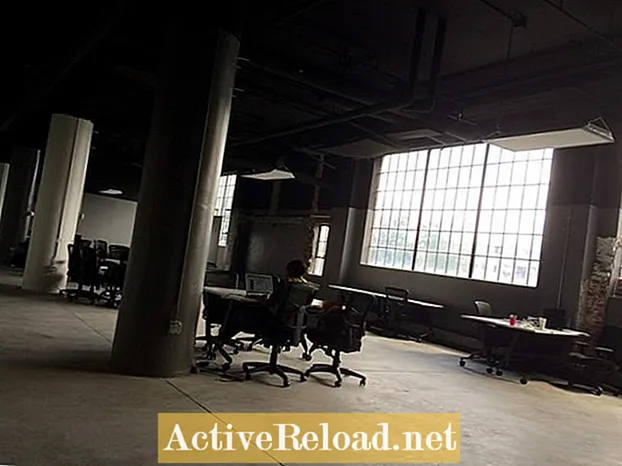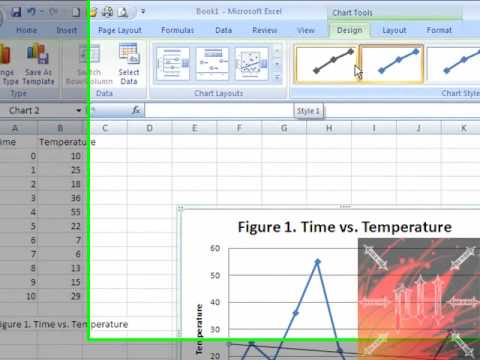
ᲙᲛᲐᲧᲝᲤᲘᲚᲘ
- როგორ მოვახერხოთ Excel 2007 და Excel 2010 კონფიგურაცია ცარიელი უჯრედების უგულებელყოფისთვის დიაგრამის ან დიაგრამის შექმნისას
- მეთოდი 1: კონფიგურაცია, თუ როგორ ექცევა Excel დაფარულ და ცარიელ უჯრედებს
- მეთოდი 2: გამოიყენეთ ფორმულა ცარიელი უჯრედების # N / A ფორმატში გადასაყვანად
- შეფუთვა
რობი ძირითადად წერს Skyrim– ზე, მაგრამ ზოგჯერ ისვრის Microsoft– ის პროგრამების უცნაურობას, როგორიცაა Excel და Outlook.
როგორ მოვახერხოთ Excel 2007 და Excel 2010 კონფიგურაცია ცარიელი უჯრედების უგულებელყოფისთვის დიაგრამის ან დიაგრამის შექმნისას
ეს არის პრობლემა, რომელიც მე თვითონ მქონდა, სადაც მსურდა დიაგრამის შექმნა, როდესაც უჯრედების უმეტესობა, რომელთა სქემა გსურთ, ცარიელია (შეიცავს ცარიელ უჯრედებს).
ამის გადასაჭრელად და დიაგრამის შესაქმნელად, რომელიც მონაცემებს სწორად აჩვენებს, შეიძლება ცდუნება გქონდეთ, როგორც მე წარსულში, მონაცემთა მნიშვნელობების კოპირება ახალ დიაპაზონში ისე, რომ მონაცემები მეზობელი იყოს (ხარვეზების გარეშე). ეს შეიძლება იყოს ძალიან შრომატევადი და ძალიან შემაშფოთებელი, განსაკუთრებით მაშინ, თუ მონაცემთა რაოდენობა დიდია. Excel– მა უნდა გაამარტივოს ჩვენი კოლექტიური ცხოვრება, ამიტომ მე გადავწყვიტე გადამეხედა ამ პრობლემის გადასაჭრელად, რომელიც რაც შეიძლება ნაკლებ ზედმეტ ხელით მუშაობას გულისხმობდა.
ჩემს შემთხვევაში, მე მაინტერესებდა ჩემი გუნდის მიერ ყოველდღიური გაყიდვების რაოდენობის ყოველკვირეული საშუალოდ დიაგრამა. როდესაც მე შევქმენი დიაგრამა მონაცემთა დიაპაზონის არჩევით, მე მივიღე დიაგრამა, რომელშიც მონაცემები არ იყო.
ჩვენ გადავხედავთ ამის გადაჭრის ორ მეთოდს:
- როგორ შევცვალოთ სქემა ცარიელ ან ცარიელ უჯრედებთან ურთიერთობის გზა
- როგორ გამოვიყენოთ ფორმულა ცარიელი უჯრედების შინაარსის # N / A– ზე შესაცვლელად (დიაგრამის შექმნისას Excel ავტომატურად უგულებელყოფს უჯრედებს # N / A– ით)
ქვემოთ მოცემულ ფიგურაში ხედავთ:
- მონაცემები, რომელსაც დიაგრამების შესაქმნელად ვიყენებ (მარცხნივ)
- საწყისი ცარიელი დიაგრამა (ზედა მარჯვნივ)
- დასრულებული დიაგრამა (ქვედა მარჯვნივ)
მეთოდი 1: კონფიგურაცია, თუ როგორ ექცევა Excel დაფარულ და ცარიელ უჯრედებს
პირველი მეთოდი, რომლის გამოყენებას ვაპირებთ ჩარტის შესაქმნელად, რომელიც მონაცემებს სწორად აჩვენებს, არის Excel 2007 და Excel 2010 გრაფიკებში ცარიელი უჯრედების მოპყრობის შეცვლა.
ნაგულისხმევად სქემაში, როდესაც Excel ხედავს ცარიელ უჯრედს, ეს ქმნის სიცარიელეს. როდესაც თქვენ გაქვთ მონაცემთა დიაპაზონი უფრო ცარიელი უჯრედებით, ვიდრე უჯრედები, ეს ნიშნავს, რომ Excel ეფექტურად ქმნის ხარვეზებით სავსე გრაფიკს.
დასაწყისისთვის, უნდა შევქმნათ საშუალო ყოველკვირეული გაყიდვების სქემა.
- ჩვენ ვქმნით ხაზის გრაფიკს B3: B31 და D3: D31 მონაცემებში შერჩევისას (დააჭირეთ და დააჭირეთ ღილაკს Ctrl გასაღები სვეტების შესარჩევად, რომლებიც არ არიან მომიჯნავე)
- დააჭირეთ ღილაკს ჩასმა ჩანართი და აირჩიეთ ხაზი ღილაკი დიაგრამები დააჯგუფეთ და შეარჩიეთ ხაზი

ახლა, როდესაც გრაფიკი გვაქვს შექმნილი, უნდა შეცვალოთ Excel- ის ცარიელი უჯრედების მოპყრობის წესი. Გააკეთო ეს:
- დააჭირეთ მარჯვენა ღილაკს სქემა და აირჩიე აირჩიეთ მონაცემები
- დააჭირეთ დამალული და ცარიელი უჯრედები

- ხარვეზები არის ნაგულისხმევი პარამეტრი, როგორც ადრე განვიხილეთ
- Ნული ჩვენს მაგალითში გამოიწვევს მონაცემების დიაგრამა, როგორც ღირებულება, ნულოვანი, ნულოვანი, ნულოვანი, ნულოვანი, ნულოვანი, ნულოვანი, ღირებულება
- მონაცემთა წერტილების ხაზთან დაკავშირება აკეთებს ზუსტად ისე, როგორც ნათქვამია, მონაცემთა წერტილებს ერთმანეთთან აკავშირებს
ქვემოთ მოცემულ სურათზე მოცემულია ჩვენი გრაფიკი, რომელიც შექმნილია Ნული (მარცხნივ) და მონაცემთა წერტილების ხაზთან დაკავშირება (მარჯვნივ) ხარვეზები ჩვენ ზემოთ ვნახეთ ცარიელი დიაგრამა.

- ჰორიზონტალური ღერძიც მოვაწესრიგე დააჭირეთ ღილაკს ეს და შერჩევა ფორმატი Axis
- Ქვეშ აქსის პარამეტრები ჩანართი, მე შევცვალე ძირითადი ერთეული რომ დაფიქსირდა 7 დღე
- მე შევცვალე პოზიციის ღერძი რომ ტკიპების ნიშნებზე ისე, რომ მან აჩვენა სრული თარიღი
მეთოდი 2: გამოიყენეთ ფორმულა ცარიელი უჯრედების # N / A ფორმატში გადასაყვანად
მეორე მეთოდი იმის უზრუნველსაყოფად, რომ Excel აყალიბებს მონაცემებს, რომლებიც შეიცავს დიდი რაოდენობით ხარვეზებს ან ცარიელ უჯრედებს სწორად, არის ფორმულის გამოყენება. ამის მისაღწევად, ჩვენ გამოვიყენებთ იმ ფაქტს, რომ როდესაც Excel ხედავს # N / A უჯრედში, იგი არ შეიცავს მას სქემაში. ფორმულა, რომელსაც გამოვიყენებთ E3- ში, არის:
= IF (D3 = "", # N / A, D3)
თუ ფუნქცია ათვალიერებს D3 და. უჯრედების შინაარსს თუ D3 უდრის "" (სხვა სიტყვებით ცარიელი უჯრედი), შემდეგ ის ცვლის მიმდინარე უჯრედს # N / A. თუ Excel რამეს იპოვის საკანში, ის უბრალოდ დააკოპირებს უჯრედს. მაგალითად, ის დააკოპირებს D3- ის E3 შინაარსს.
მე მაქვს სტატია, სადაც განხილულია თუ ფუნქცია უფრო დეტალურად. მე ასევე მოიცავს IFERROR მოსალოდნელი შეცდომების ჩახშობა და გამოყენება თუ ლოგიკური ფუნქციებით და, ან და არა. მისი ნახვა შეგიძლიათ აქ:
- შემდეგ, მე ვაკოპირებ ფორმულას E სვეტში.

- შემდეგ მე ვქმნი სქემას ზუსტად ისე, როგორც ეს ზემოთ გავაკეთეთ B სვეტის თარიღების და E სვეტის ფორმულების შედეგების გამოყენებით

როგორც ზემოთ მოყვანილი სურათიდან ჩანს, დიაგრამა სწორად აჩვენებს მონაცემებს, მიუხედავად იმისა, რომ Excel იყენებს ცარიელი უჯრედების ჩვენება როგორც ხარვეზები (ნაგულისხმევი პარამეტრი Excel 2007 და Excel 2010 – ში შექმნილი ყველა დიაგრამისთვის).
შემდეგ მოვაწესრიგებთ დიაგრამას, როგორც ზემოთ,
- ჰორიზონტალური ღერძის მოწესრიგება
- წაშლა ლეგენდა
- დამატება სათაური (დააჭირეთ ღილაკს განლაგება ჩანართით არჩეული გრაფიკით აირჩიეთ დიაგრამის სათაური ღილაკს და აირჩიეთ თქვენთვის სასურველი სათაურის ტიპი)
შეფუთვა
ხშირად მონაცემები შემოდის თქვენ ცხრილებიდან, რომლებზე კონტროლი არ გაქვთ და ყოველთვის არ არის ფორმატირებული ზუსტად ისე, როგორც გსურთ. იმის ნაცვლად, რომ შეცვალონ მონაცემები, რათა მოირგონ ის, რისი გაკეთებაც გსურთ, ყოველთვის უფრო კარგი და სწრაფია, რომ Excel მუშაობდეს მონაცემების ფორმატირების ნებისმიერი გამოწვევის გარშემო და წარმოადგინოთ თქვენთვის სასურველი შედეგები თქვენი მხრიდან მნიშვნელოვანი სახელმძღვანელო რედაქტირების გარეშე.
ამ სტატიაში ჩვენ გადავხედეთ საკითხს, რომელსაც ხშირად ვხვდები:
როგორ შევქმნათ დიაგრამები მონაცემთა გამოყენებით, რომელიც შეიცავს დიდი რაოდენობით ცარიელ უჯრედებს. ჩვენ გადავხედეთ ამის მოგვარების ორ მეთოდს:
- შეცვლის ისე, თუ როგორ ექცევა Excel ცარიელ უჯრედებს თავად დიაგრამაში
- გამოყენებით თუ განცხადებები ცარიელი უჯრედების # N / A შეცვლისთვის (Excel 2007 და Excel 2010 დიაგრამების შექმნისას უგულებელყოფენ უჯრედებს, რომლებიც შეიცავს # N / A)
გამოყენებით თუ ფორმულის დებულებები უფრო მოქნილია, ვიდრე Excel- ის შეცვლის სქემაში ცარიელ უჯრედებთან გამკლავება, რადგან შეგიძლიათ სთხოვოთ, შეცვალოს რაიმე # N / A და არა მხოლოდ ცარიელი უჯრედები ეს ნიშნავს, რომ თუ მიიღებთ ცხრილებს უსარგებლო მონაცემებით ან არ გსურთ მონაცემები, ასევე შეგიძლიათ Excel- ს უგულებელყოს მონაცემები მონაცემებიდან დიაგრამის შექმნის მიზნით.
იმედი მაქვს, რომ თქვენთვის ეს სტატია სასარგებლო და ინფორმატიული აღმოჩნდა. გთხოვთ, დატოვოთ ნებისმიერი კომენტარი, რომელიც შეიძლება გქონდეთ ქვემოთ და დიდი მადლობა კითხვისთვის!
ეს სტატია ზუსტი და სარწმუნოა, ვიდრე ავტორის ცოდნაა. შინაარსი განკუთვნილია მხოლოდ ინფორმაციული ან გასართობი მიზნებისათვის და არ ცვლის პირად რჩევას ან პროფესიულ რჩევას ბიზნესში, ფინანსურ, იურიდიულ და ტექნიკურ საკითხებში.